
La cámara de seguridad para el hogar Kuna es una lámpara de porche que se instala y funciona como cualquier otra luz de porche, pero con una cámara de seguridad incorporada. La cámara se activa por movimiento, por lo que puede recibir alertas de cualquier actividad que se realice fuera de su casa. A continuación, le indicamos cómo instalarlo y configurarlo.
RELACIONADO: Cómo instalar y configurar Ring Video Doorbell
Si ha reemplazado los artefactos de iluminación antes, entonces instalar el Kuna será un territorio familiar para usted, ya que no hay cableado adicional con el que deba meterse. La cámara obtiene su energía del cableado de la lámpara y se conecta a su red a través de Wi-Fi.
Sin embargo, incluso si nunca antes ha instalado un artefacto de iluminación, en realidad no es demasiado difícil y solo consta de tres cables que están codificados por colores para que cualquiera pueda conectarlos fácilmente.
Lo que necesitarás

Para comenzar, quiero reiterar: para instalar el Kuna, necesita una luz de porche existente conectada a la pared. El Kuna no es un producto autónomo que funciona con baterías como el Ring; necesita conectarse al cableado de luz del porche existente para funcionar. Entonces, si no lo tiene, este será un proceso mucho más largo y probablemente deba comunicarse con un profesional.
Sin embargo, suponiendo que esté reemplazando una luz de porche existente, solo necesitará algunas herramientas para hacer el trabajo. La herramienta imprescindible es un destornillador Phillips (también un destornillador de cabeza plana si se trata de tornillos ranurados en la lámpara vieja). Esta herramienta puede hacer todo el trabajo por usted, pero algunas herramientas opcionales (y muy útiles) incluyen un pelacables (en caso de que necesite cortar cables o pelar carcasas de cables), un probador de voltaje y un taladro eléctrico, que es más fácil que usar un destornillador en algunos casos.
También tenga en cuenta que el Kuna requiere que se instale una caja de conexiones. Esto se debe a que el Kuna utiliza una placa de montaje que primero debe atornillarse a la caja de conexiones y luego los tornillos Kuna a la placa de montaje. Además, necesitará espacio para colocar todos los cables. Es probable que ya haya una caja de conexiones en su lugar, pero si no es así, deberá realizar algunas modificaciones.
Paso uno: apague la energía

Técnicamente, podría simplemente apagar el interruptor que controla el artefacto de iluminación que reemplazará. Esto matará toda la energía que llega a la lámpara.
Sin embargo, una vez que alguien enciende el interruptor, la energía viajará instantáneamente a esos cables y usted podría electrocutarse. Entonces, si quieres estar absolutamente seguro, querrás apagar la energía en la caja de interruptores girando el interruptor correspondiente que controla la lámpara. Es posible que tenga que pasar por un ensayo y error antes de averiguar qué interruptor corresponde a la luz de su porche. Una vez que su interruptor de luz ya no enciende la luz, sabe que ha accionado el interruptor correcto.
Paso dos: retire la lámpara vieja
Lo primero que querrá hacer es quitar la lámpara existente. Habrá de dos a cuatro tornillos que sujetan la lámpara a la pared exterior, que quitará con un destornillador o un taladro eléctrico.

Extraiga con cuidado la lámpara vieja, ya que aún estará conectada al cableado de la pared. Habrá un cable negro, un cable blanco y, a veces, un cable de cobre desnudo. El cable negro es el cable de alimentación, el cable blanco es el cable de retorno y el cable de cobre desnudo es el cable de tierra. Si no hay cable de tierra, entonces no es un enorme trato, pero intente conectar un cable a tierra si puede (a veces, el cable a tierra está enterrado en la parte posterior de la caja de conexiones sin usar).

Los cables que salen de la pared y los cables conectados al artefacto de iluminación se conectarán entre sí con tuercas para cables.

Todo lo que tienes que hacer es girar las tuercas en sentido antihorario para desconectarlas.

Una vez que haya quitado las tres tuercas para cables, puede quitar suavemente la lámpara por completo. También puede haber una placa de montaje unida a la caja de conexiones que también deberá quitar, ya que usaremos una placa de montaje diferente.
Paso dos: instale la cámara de seguridad Kuna
Una vez que la lámpara vieja se haya ido por completo, puede comenzar el proceso de instalación del Kuna. Sin embargo, dependiendo de qué esté hecha su pared exterior, es posible que deba hacer algunas modificaciones antes de poder instalar la nueva lámpara.

Por ejemplo, si está instalando el accesorio sobre el revestimiento, es posible que desee tomar algunas tijeras y cortar una parte del revestimiento para que la luz Kuna pueda encajar al ras con el revestimiento exterior (también conocido como la pared debajo del revestimiento). Tu no tener para hacer esto, pero es posible que la lámpara no quede al ras de la pared exterior y es probable que deba calafatear un poco para llenar los huecos.
Lo primero que debe hacer es instalar la placa de montaje, que utiliza dos tornillos incluidos que se insertan a cada lado. No importa si lo monta horizontal o verticalmente, pero los otros dos tornillos que sobresalen deben estar horizontales entre sí.

Una vez que la placa de montaje esté levantada, puede comenzar a instalar el artefacto de iluminación. Pídale a un amigo que sostenga la lámpara por usted mientras la conecta, o sostenga contra la pared usando su pecho para que tenga las manos libres. El Kuna viene con un gancho conveniente que te permite colgar la lámpara de la placa de montaje, pero terminó colgando demasiado hacia abajo para que los cables se alcancen en mi pared.
Para conectarlo, simplemente haga coincidir los cables negros de la pared con los cables negros de los Kuna, los cables blancos de la pared con los cables blancos de los Kuna y el cable de tierra de la pared (si hay uno) con el cable de tierra de los Kuna. Utilice las tuercas para cables incluidas para sujetar el juego de dos cables juntos. Haga esto colocando los dos cables juntos uno al lado del otro con los extremos coincidentes, luego atornille la tuerca del cable como si estuviera girando una pequeña perilla. Deténgase cuando haya un aumento en la resistencia y ya no pueda girarlo.

Una vez que tenga los cables conectados, deberá introducir todo el cableado en la caja de conexiones. Esto no debería ser demasiado difícil, pero definitivamente tendrá que ser enérgico y empujar los cables de regreso a la caja, así que no tenga miedo de ponerse rudo con él.

A medida que vaya a montar la lámpara Kuna sobre la placa de montaje, esos dos tornillos que sobresalen pasarán por los dos orificios correspondientes de la lámpara. Una vez que haya colocado el Kuna en la pared, esos dos tornillos se pegarán. Luego, tomará las dos tuercas de tornillo negras incluidas con el Kuna y las atornillará en los tornillos de montaje, que asegurarán la lámpara en su lugar. Los tornillos no sobresalen mucho, por lo que es posible que las tuercas no se enrosquen del todo, pero apriételas lo más posible.

Una vez hecho esto, el Kuna está listo para funcionar y puedes volver a encenderlo. Asegúrese de encender el interruptor de la luz y dejarlo encendido, ya que la lámpara necesitará energía constante para permanecer conectada a su red Wi-Fi.
Paso tres: conéctelo a su red Wi-Fi y contrólelo desde su teléfono
El último paso es configurar el Kuna en el extremo del software y conectarlo a la red Wi-Fi de su hogar para que pueda ver la vista en vivo de la cámara directamente en su teléfono inteligente.
Para comenzar, descargue la aplicación Kuna ( iOS y Android ) y ábralo. Toca "Crear una cuenta" si aún no tienes una.
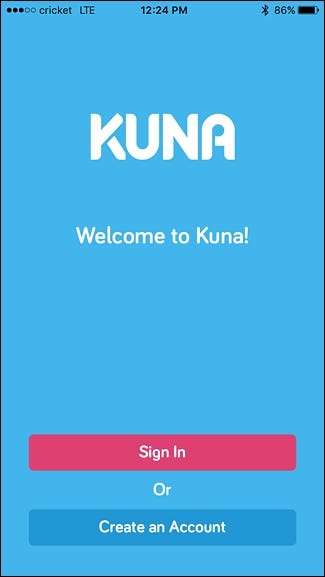
Ingrese su dirección de correo electrónico y cree una contraseña para su cuenta Kuna. Luego presione "Registrarse".
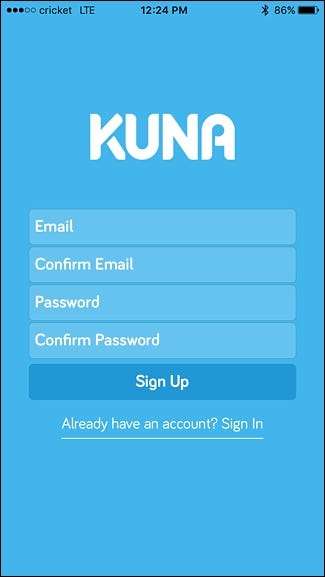
Una vez que se haya creado su cuenta, deberá hacer clic en el enlace en el correo electrónico de confirmación que recibirá e iniciar sesión en su cuenta en la aplicación.
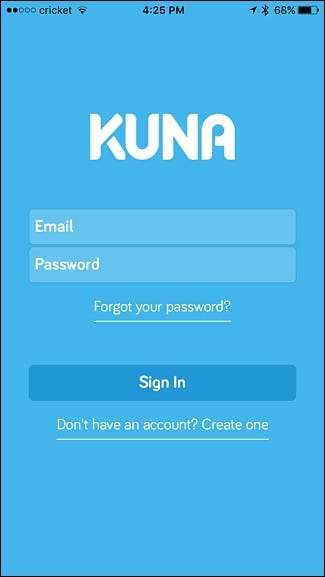
A continuación, toque el icono de la cámara en la esquina superior derecha con el signo más.
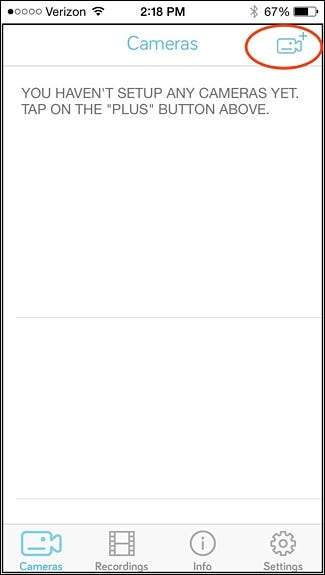
En la siguiente pantalla, seleccione el tipo de producto Kuna que tiene. En este caso, seleccionaremos "Kuna Light".

Tu luz Kuna debería aparecer en la lista. De lo contrario, acérquese a él, ya que el proceso de configuración utiliza Bluetooth (también asegúrese de que Bluetooth esté activado en su teléfono si aún no lo está). Una vez que aparezca, tóquelo para seleccionarlo.
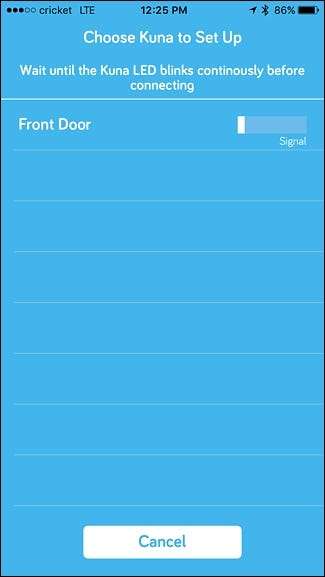
La siguiente pantalla constará de algunos detalles más finos, como la ubicación y su red Wi-Fi. Comience tocando "Ubicación" e ingrese su ciudad o pueblo. No es necesario que proporciones tu dirección, y esta función hace que la programación del amanecer / anochecer funcione mejor que el sensor de luz integrado.
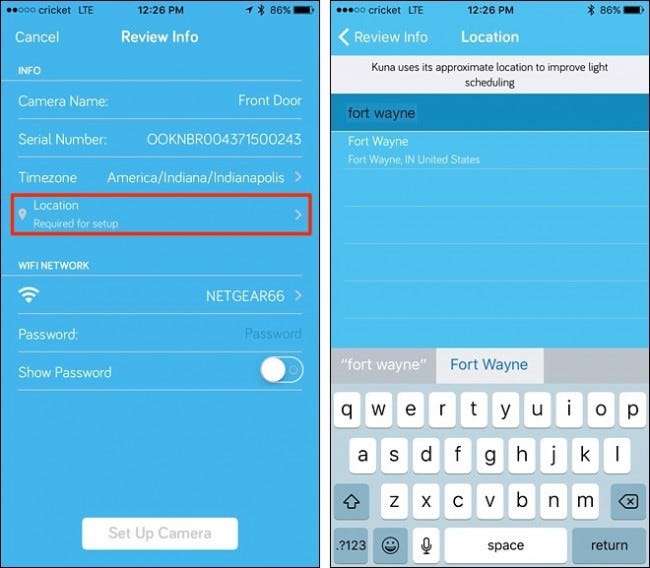
Después de eso, toque la red Wi-Fi. El Kuna puede seleccionar automáticamente la red Wi-Fi más fuerte que detecte, pero si no es la correcta, seleccione su red Wi-Fi real de la lista.
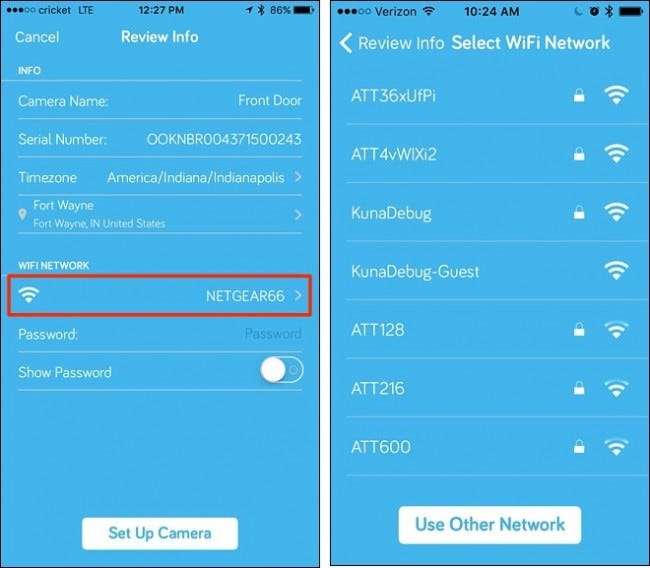
A continuación, ingrese la contraseña de su Wi-Fi.
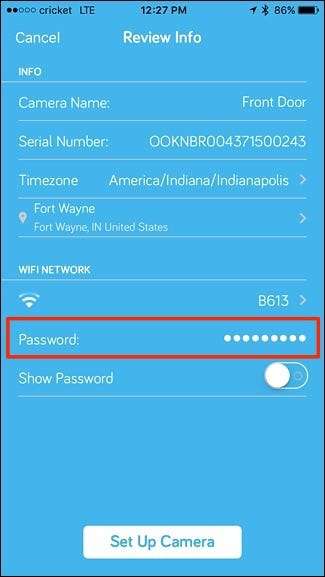
Después de eso, toque "Configurar cámara" en la parte inferior.
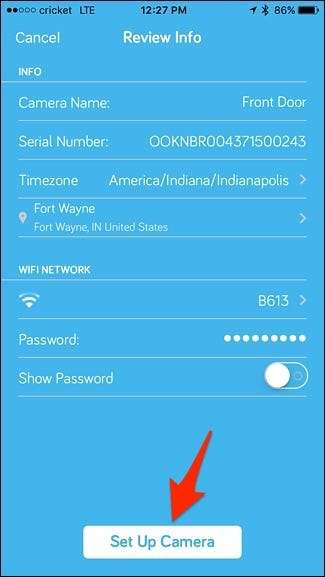
La configuración puede demorar unos minutos, pero una vez completada, aparecerá una ventana emergente que indica que la cámara está configurada y lista para funcionar.
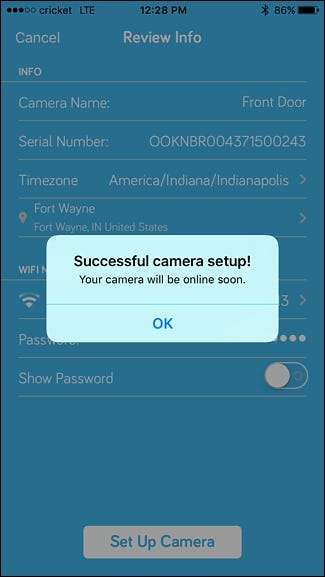
Serás llevado a la pantalla principal donde tu cámara Kuna estará visible. Si tiene varias cámaras Kuna, aparecerán en esta pantalla.
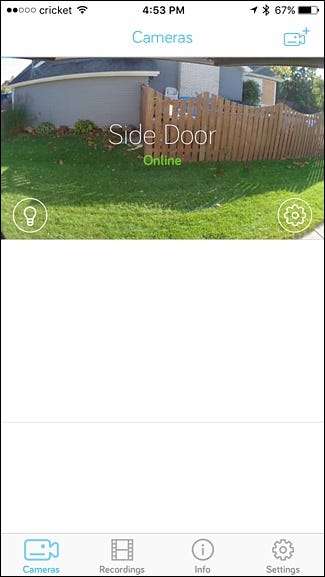
Al tocar la cámara, aparecerá la vista en vivo y le permitirá hacer un puñado de cosas, como pulsar para hablar, hacer sonar una alarma, encender la luz del porche y reproducir un mensaje pregrabado.
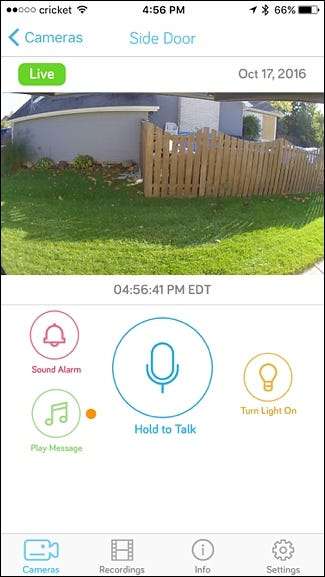
Desde la pantalla principal, también puede tocar el ícono del engranaje de configuración en la imagen de la cámara para acceder a diferentes configuraciones y funciones para esa cámara, como sensibilidad de movimiento, configuraciones de luz, configuraciones de alerta, cambio de nombre de Kuna y más.
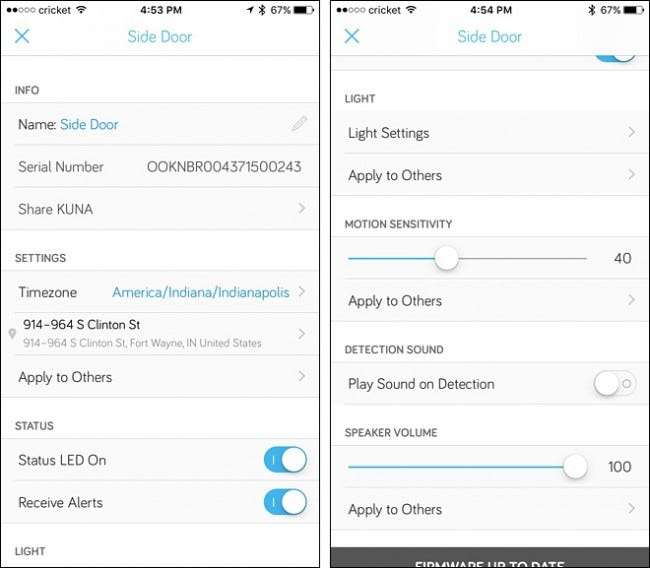
Imágenes de GetKuna.com






